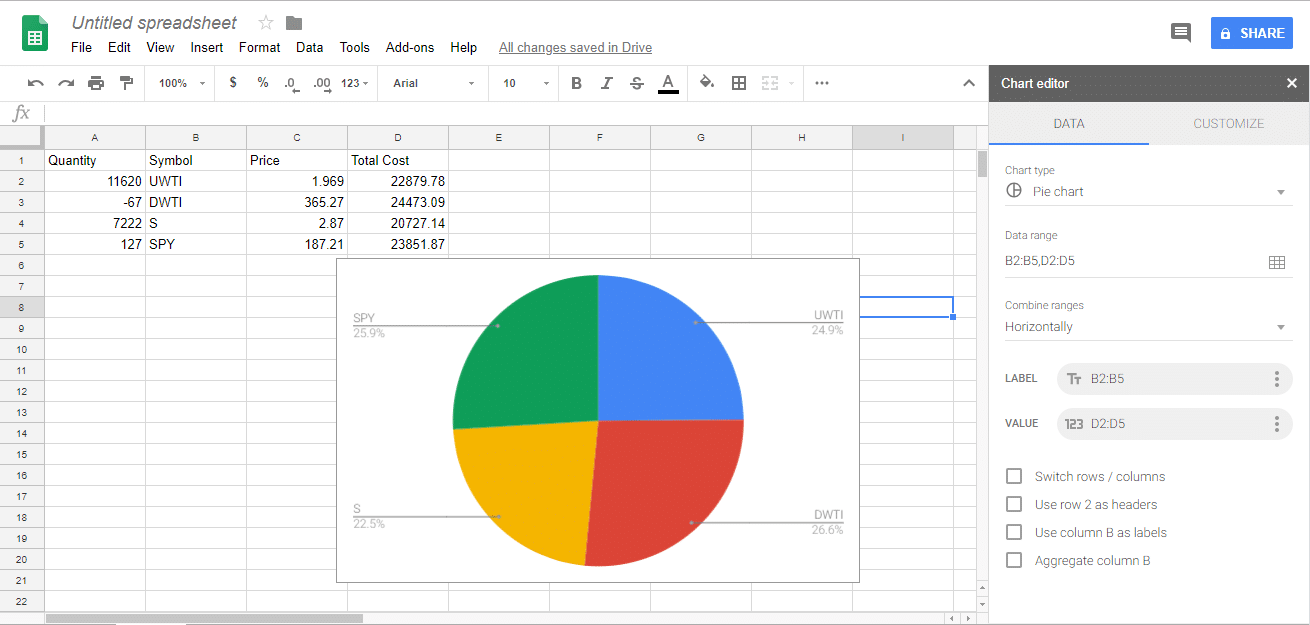Usando Planilhas – Gráficos
Gráficos são uma das características mais importantes das planilhas. Quando você precisa apresentar suas descobertas, seja como um relatório escrito ou uma apresentação, resumir seus dados em gráficos é a melhor maneira de comunicar rapidamente grandes quantidades de dados.
Este guia irá orientá-lo a pegar seus dados brutos de portfólio, fazer alguns cálculos simples e transformar os dados em gráficos que você pode incluir em relatórios.
Gráficos de Linhas
Seu Valor Diário de Portfólio
Primeiro, queremos fazer um gráfico de linhas mostrando nosso valor diário de portfólio. Abra sua planilha que contém seus valores diários de portfólio, ela deve parecer algo assim:

Os valores do portfólio são calculados no final do dia, quando o mercado está fechado e todos os seus ativos (Ações e Fundos Mútuos estritamente neste site) são somados, o que mostra seu valor final de portfólio.
Para inserir um gráfico de linha básico dos seus dados de portfólio, destaque seus dados e clique em “Inserir” na Faixa de Opções do Office, ou “Gráficos” no Google Sheets:
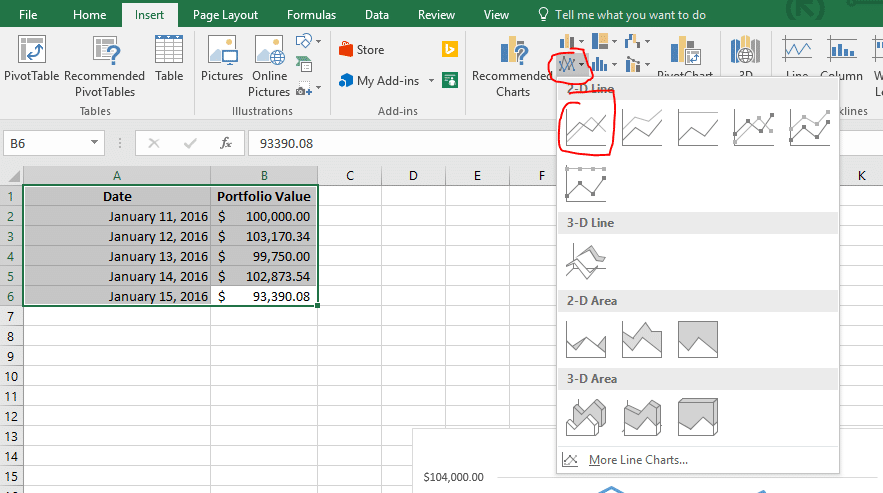
E é isso! Seu novo gráfico está pronto para exibição. Você pode até copiar o gráfico e colá-lo no Microsoft Word (se estiver usando o Excel) ou em um Google Doc (se estiver usando o Google Sheets) para torná-lo parte de um documento, ou colá-lo em um editor de imagens para salvá-lo como uma imagem a ser usada em quaisquer relatórios que você possa ter.
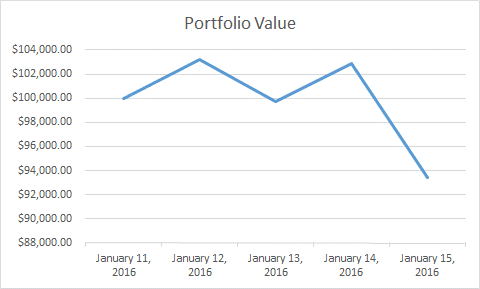
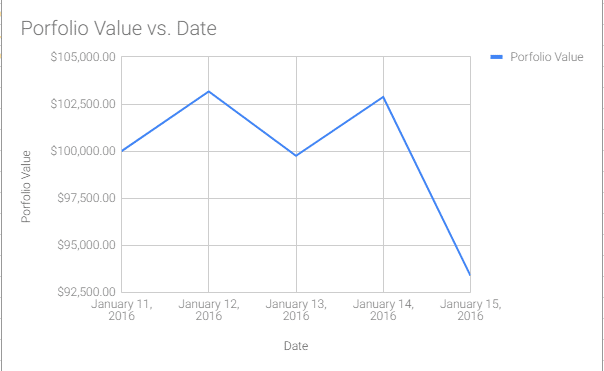
Mudanças Percentuais do Portfólio
Em seguida, queremos fazer um gráfico mostrando quanto nosso portfólio mudou a cada dia desde que o torneio começou. Para fazer isso, primeiro precisamos calcular a mudança percentual diária, em vez de apenas nosso valor bruto de portfólio.
Cálculos Básicos – Usando Fórmulas
Na próxima coluna, calcularemos nossa mudança percentual diária do portfólio. Primeiro, na próxima coluna, adicione o cabeçalho “% Mudança”.
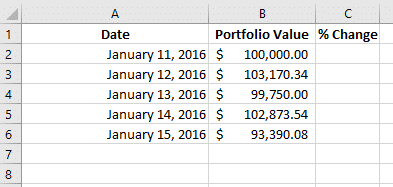
Agora precisamos fazer nosso cálculo. Para calcular a mudança percentual a cada dia, queremos pegar a diferença entre o valor do dia mais recente menos o dia anterior, e então dividir isso pelo valor do dia anterior.
Mudança Percentual = (Valor do Dia 2 – Valor do Dia 1) / Valor do Dia 1
Para fazer isso, na célula C3 podemos realizar algumas operações para fazer o cálculo da mudança percentual. Para inserir uma fórmula, comece digitando “=”. Você pode usar os mesmos símbolos que usa ao escrever no papel para escrever suas fórmulas, mas em vez de escrever cada número, você pode apenas selecionar as células.
Para calcular a mudança percentual que vimos entre o dia 1 e o dia 2, use a fórmula acima na célula C3. Deve parecer assim:
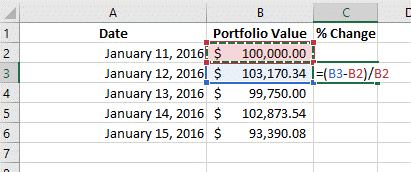
Agora clique no canto inferior direito daquela célula e arraste até sua última linha com dados, o Excel copiará automaticamente a fórmula para cada célula:
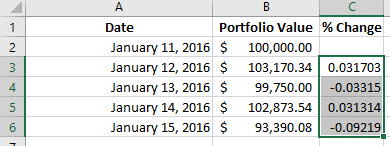
Agora você tem suas porcentagens! Se você quiser que elas sejam exibidas como porcentagens em vez de números inteiros, clique em “C” para selecionar toda a coluna, em seguida, clique no pequeno sinal de porcentagem nas ferramentas na parte superior da página:
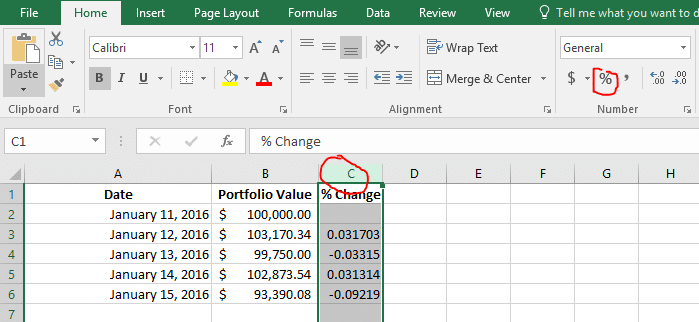
Selecionando Certas Colunas Para Seu Gráfico
Agora queremos fazer um gráfico mostrando como nosso portfólio estava mudando a cada dia, mas se tentarmos fazer a mesma coisa que antes (selecionando todos os dados e inserindo um “Gráfico de Linhas”, o gráfico não nos diz muito:
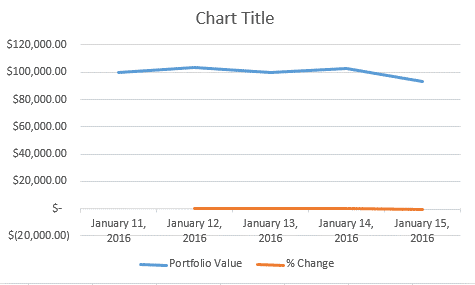
Isso acontece porque ele está tentando mostrar tanto o valor total do portfólio quanto a mudança percentual ao mesmo tempo, mas eles estão em escalas completamente diferentes!
Para corrigir isso, precisamos mudar quais dados estão sendo mostrados. Se você estiver usando o Excel, clique com o botão direito no seu gráfico e clique em “Selecionar Dados”:
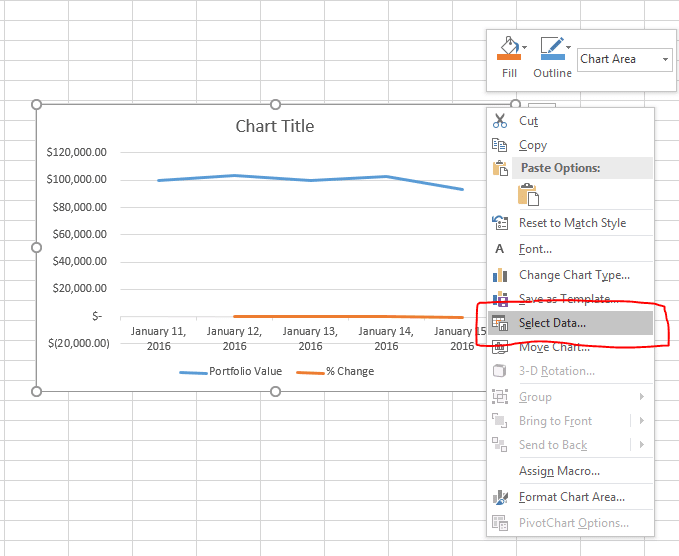
É assim que decidimos quais dados estão sendo exibidos no gráfico. Itens do lado esquerdo formarão nossas linhas, itens do lado direito formarão os itens que aparecem no eixo X (neste caso, nossas Datas).
Desmarque “Valor do Portfólio”, em seguida clique em OK para atualizar seu gráfico:
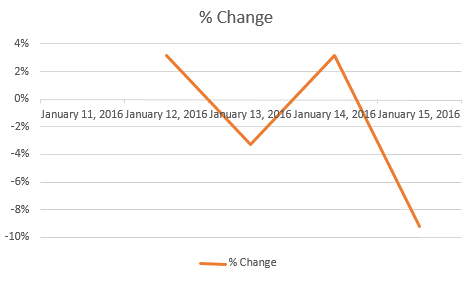
Para Google Sheets, isso é feito de forma semelhante, clique com o botão direito no seu gráfico e selecione “Intervalo de Dados” (as letras para este exemplo serão as mesmas que no Excel, C2:C6)
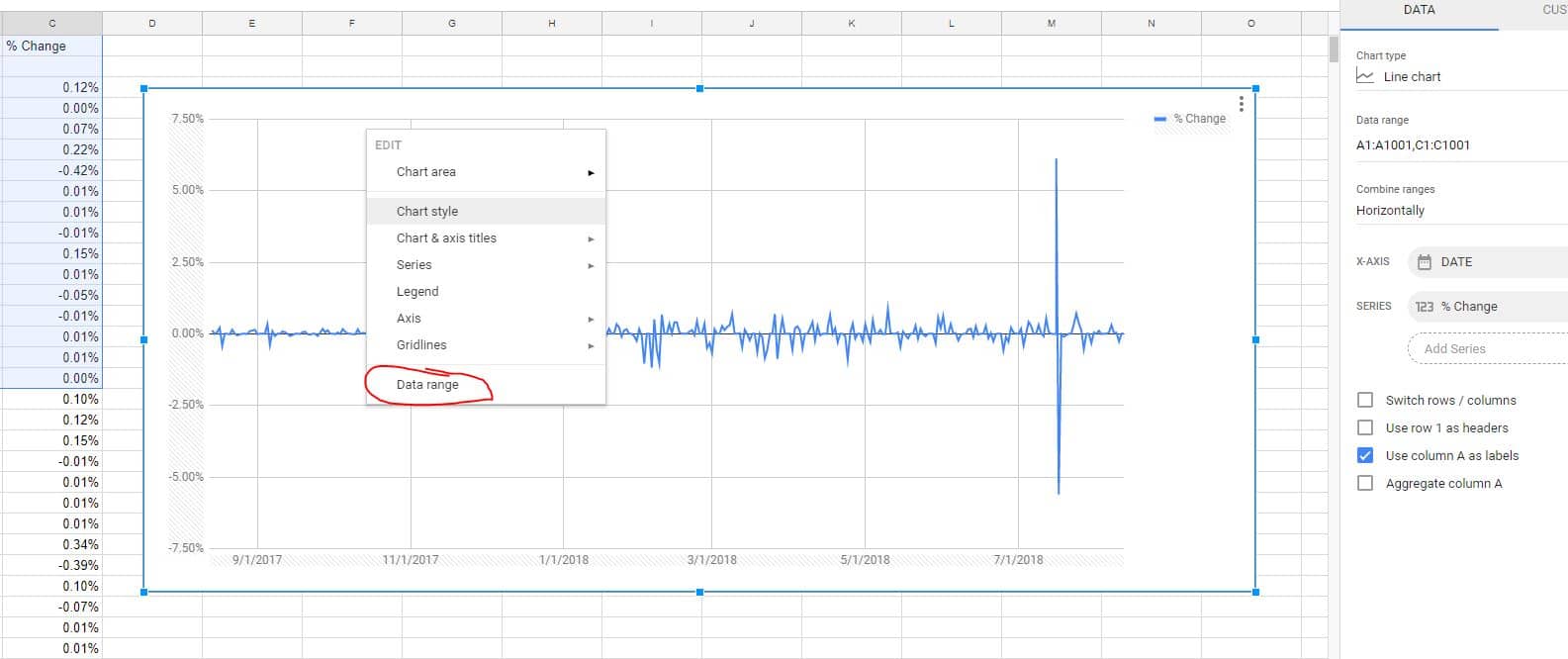
Isso está mais próximo do que estamos procurando, mas os rótulos do eixo (as datas) estão bem no meio do gráfico, dificultando a leitura.
Formatando Seu Gráfico de Linhas
Agora queremos mover as datas para a parte inferior do gráfico (aqui elas estão ao longo do ponto “0” do eixo Y).
Para fazer isso no Excel, clique com o botão direito nas datas e selecione “Formatar Eixo”:
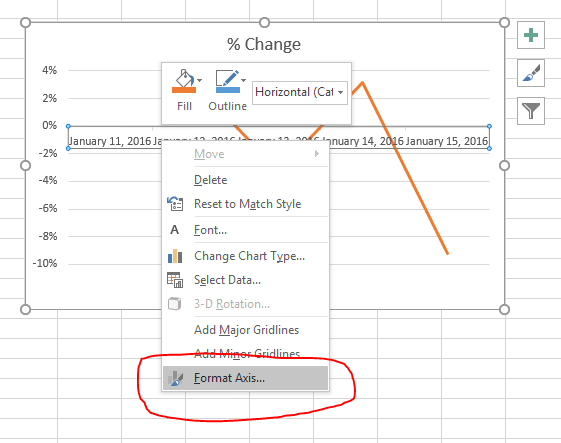
Um novo menu aparecerá no lado direito da tela. Aqui, clique em “Rótulos”, em seguida, defina a Posição do Rótulo como “Baixo”.
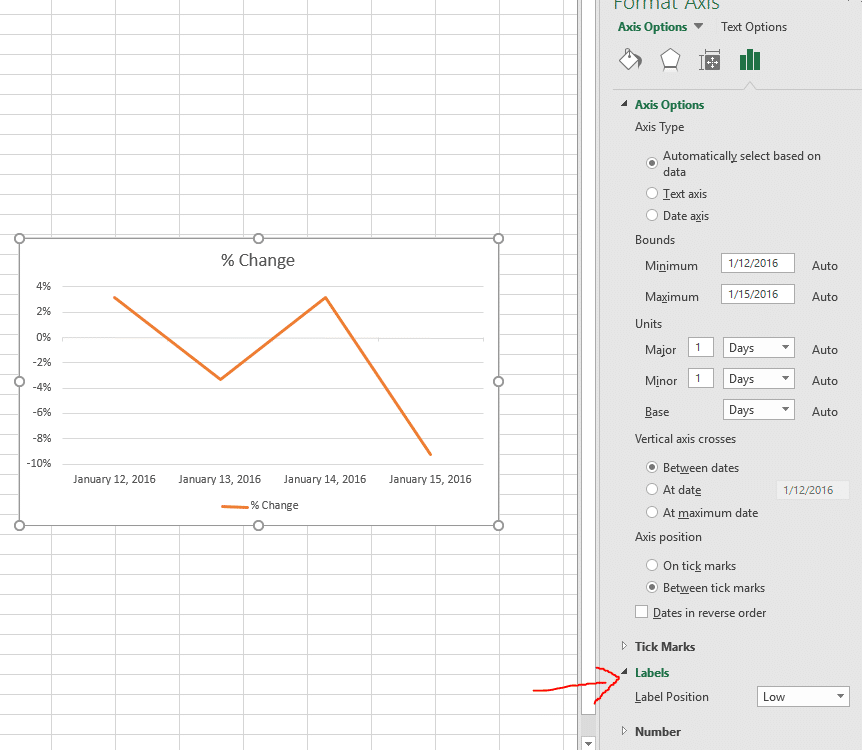
O método é semelhante no Google Sheets também, comece selecionando “Eixo” e depois “Eixo Horizontal” ou “Vertical” para editá-los.
Com esse recurso, você altera os títulos dos eixos e adiciona diferentes recursos a ele.
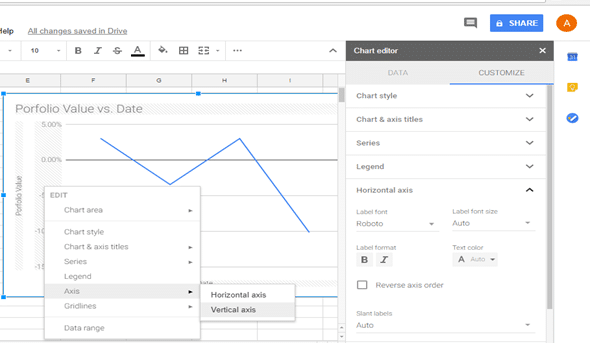
Parabéns, seu gráfico agora está finalizado! Você pode agora ver facilmente quais dias seu portfólio estava indo bem e quais dias você teve perdas.
Gráficos de Barras e Gráficos de Pizza – Suas Posições Abertas
Em seguida, gostaríamos de fazer um gráfico de barras mostrando quanto de nossas posições abertas atuais está em cada ação, ETF ou Fundo Mútuo.
Instruções para Excel
Primeiro, abra sua planilha com suas Posições Abertas. Deve parecer algo assim:
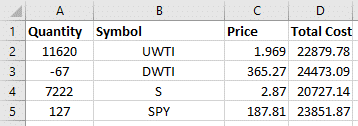
Como queremos fazer um gráfico de barras, podemos ter apenas duas colunas de dados – uma para o eixo X e uma para o eixo Y do nosso gráfico.
Queremos uma coluna mostrando o símbolo e uma segunda coluna mostrando quanto vale. A coluna “Custo Total” é o valor de mercado atual dessas ações, então é essa que queremos manter. No entanto, não queremos excluir a quantidade e o preço, pois podemos querer mais tarde. Em vez disso, selecione as colunas que você não quer e clique com o botão direito na letra delas (A e C neste caso). Em seguida, selecione “Ocultar”.
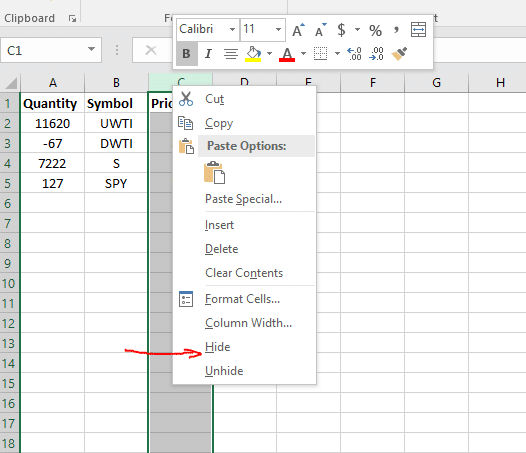
Agora as colunas que não queremos em nosso gráfico estão ocultas. Podemos sempre recuperá-las mais tarde indo em “Formatar” -> “Visibilidade” -> “Reexibir Colunas”.
Agora selecione seus dados e insira um “Gráfico de Barras” em vez de um “Gráfico de Linhas”:
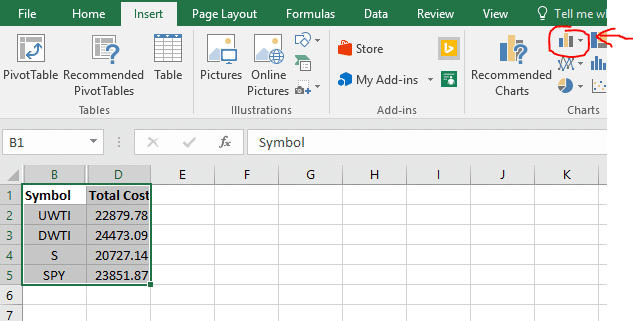
Antes de terminar, seu gráfico dirá “Custo Total”. Você pode mudar isso clicando em “Custo Total” e editando para dizer o que você quiser (como “Alocação do Portfólio”).
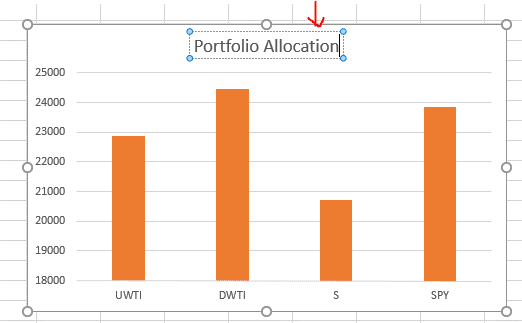
Este gráfico agora está finalizado, mas você também pode tentar mudar o Tipo de Gráfico para tentar obter um Gráfico de Pizza.
Mudando Tipos de Gráficos
Às vezes, nosso primeiro tipo de gráfico não é a melhor maneira de exibir nossos dados. Por exemplo, um gráfico de barras mostrará quanto de cada símbolo estou segurando. Uma escolha melhor pode ser um gráfico de pizza, que mostrará quanto cada símbolo representa como uma porcentagem de minhas participações totais.
Para mudar nosso gráfico de barras para um gráfico de pizza, clique com o botão direito no seu gráfico e selecione “Mudar Tipo de Gráfico”:
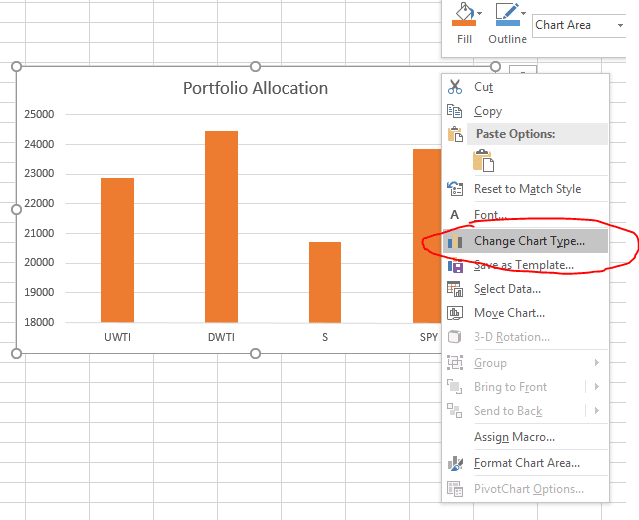
Em seguida, encontre os gráficos “Pizza” e escolha qualquer gráfico que você mais gostar.
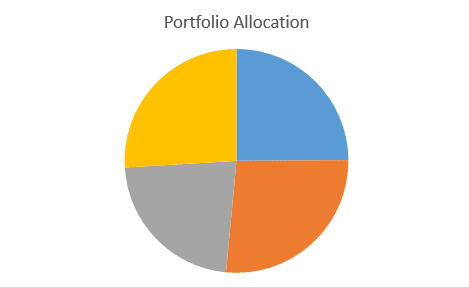
Por último, agora não sabemos qual pedaço da pizza representa qual ação. Para adicionar essa informação, clique no seu gráfico de pizza, depois no topo da página clique em “Design”. Em seguida, selecione qualquer uma das opções para mudar a aparência do seu gráfico de pizza.
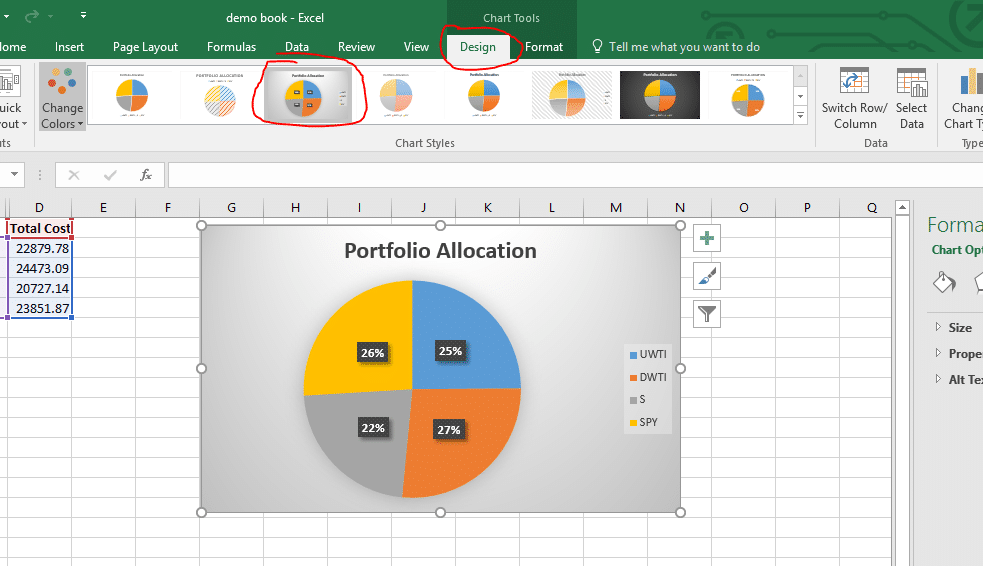
Parabéns, você converteu seu gráfico de barras em um gráfico de pizza! Este deve parecer quase o mesmo que o que você tem no lado direito da sua página de Posições Abertas. Agora você pode copiar e colar esses gráficos diretamente em seu documento do Word ou salvá-lo como uma imagem para usar em outro lugar.
Direções para Google Sheets
Para criar um Gráfico de Barras, selecione “Inserir” e depois “Gráfico”, da mesma forma que fizemos para nossos gráficos de linha anteriores.
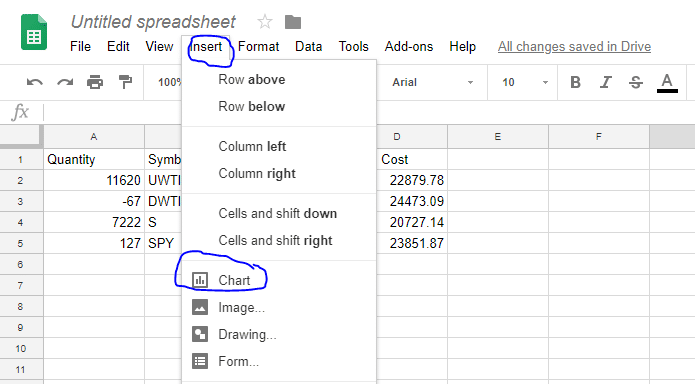
Ao clicar nisso, uma das opções no “Editor de Gráficos” será “Tipo de Gráfico”, onde você pode selecionar o gráfico de barras ou gráfico de pizza.
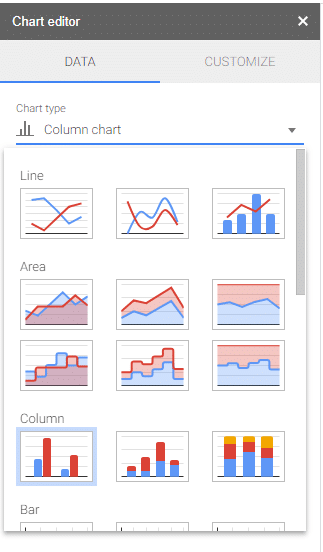
Nesta seção, você também precisará do seu Intervalo de Dados, que será o mesmo do exemplo anterior (Símbolo e Custo Total). Para editar o eixo e outras informações, é o mesmo método do tipo anterior.
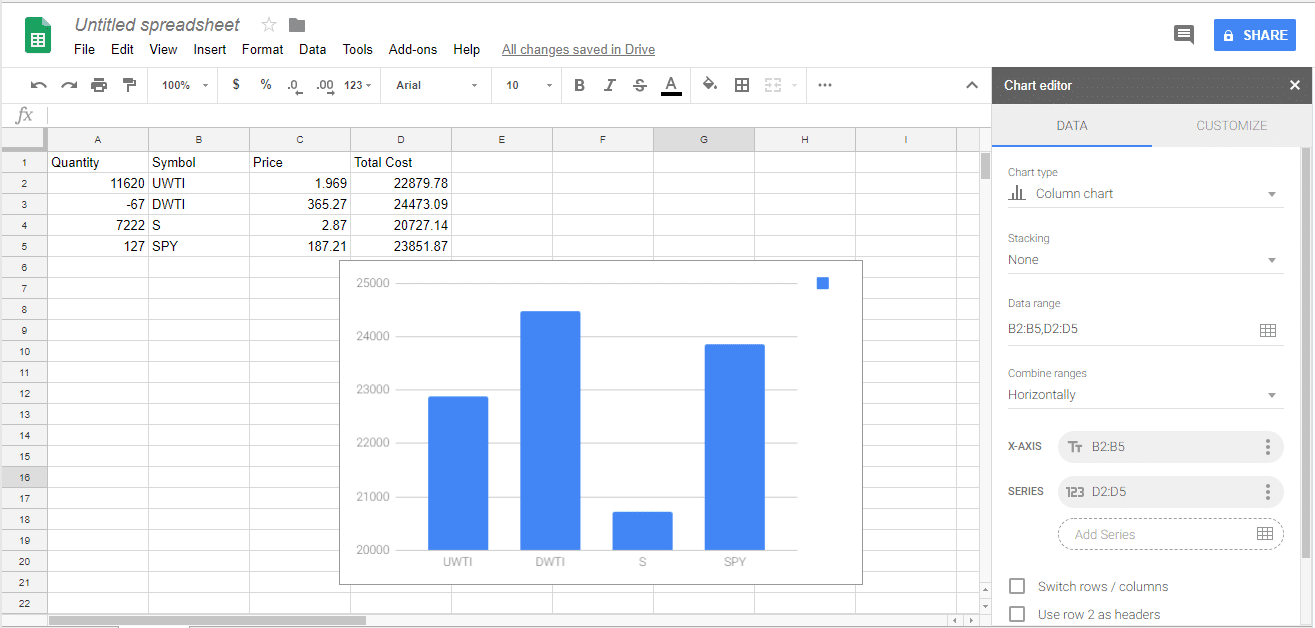
O gráfico de pizza parecerá muito semelhante ao da sua Página de Posições Abertas também!